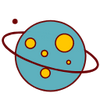PyCharm远程调试代码
简介
很多时候我们使用PyCharm都是进行本地开发,但是当你要调试服务器上的代码时怎么办?一种蠢方法就是将服务器上的代码下载到本地,编写完成后,再上传,看效果,这种方法是可行的,因为我此前就这样,很难受,感觉一天都在下载和上传,虽然麻烦,但是依旧可以解决问题,我就忍了,直到公司开发的项目要集成微信支付,因为微信支付要验证服务器的合法性,所以在配置微信时,要配置线上服务器的地址,而不能是本机地址,那么此时线上报错了,你将代码拉到线下是无法复现这个错误的,所以必须在线上对代码进行调试。
这也是本章就系统的介绍如何通过PyCharm远程调试代码
PyCharm SFTP服务
要远程调试代码,那么就先要将代码上传到服务器上,那么上传的方式就有很多了,可以自己去网上下载相应的FTP上传软件,在Mac/Linux下也可以直接通过 scp 命令来将文件或文件夹上传都远程服务器,可以自行去 scp官网 了解一下,基本命令如下
-
复制文件到远程服务器 -
$scp local_file remote_username@remote_ip:remote_folder -
复制文件夹到远程服务器 -
$scp -r local_folder remote_username@remote_ip:remote_folder -
从远程复制文件到本地目录 -
$scp root@10.6.159.147:/opt/soft/demo.tar /opt/soft/ -
从远程复制到本地 -
$scp -r root@10.6.159.147:/opt/soft/test /opt/soft/
其实PyCharm也提供了将本地代码上传到远程服务器的功能,PyCharm可以使用它的SFTP服务将我们需要上传的文件上传,可以在 Tool--->Deployment 进行配置

从图中可以看出,Upload相关的选项是灰色,这是因为你没有配置,我们选择Configuration,对PyCharm提供的SFTP进行简单的配置

点击左上角的加号,创建一个配置,将SFTP要链接的服务器路径、服务器用户名和密码都填上,最下面的Web server root URL 字段PyCharm会自动帮我们填写,简单的配置后,可以点击 Test SFTP connection... 按钮,判断SFTP是否可以成功链接服务器,如果返回Success,则表示服务器链接成功
接着还要配置一下本地代码上传到服务的路径,配置好这个,代码才会上传到相应的路径

配置完后,我们就可以进行上传了

PyCharm上传有个比较大的坑, 就是你上传时要选中要上传的文件,如果要上传整个项目,就要选中整个项目,如果是上传单独的文件,就选中这个单独的文件
PyCharm远程Debug
光上传代码是不能进行调试,因为我们在PyCharm中运行项目使用的依旧是本地的Python解释器,依旧是在本地运行,那么此时对代码进行Debug跟线上的代码没有关系,线上的代码也没有启动,如果要远程Debug,要完成两个配置
1.配置PyCharm的Python解释器,使用服务器上的Python解释器
2.配置PyCharm的Debug功能,让PyCharm运行服务器上的代码
这里先做第一步,进入PyCharm的配置界面,选择Prjoect XXX---> Project Interpreter,配置Python解释器,点击⚙,如下图
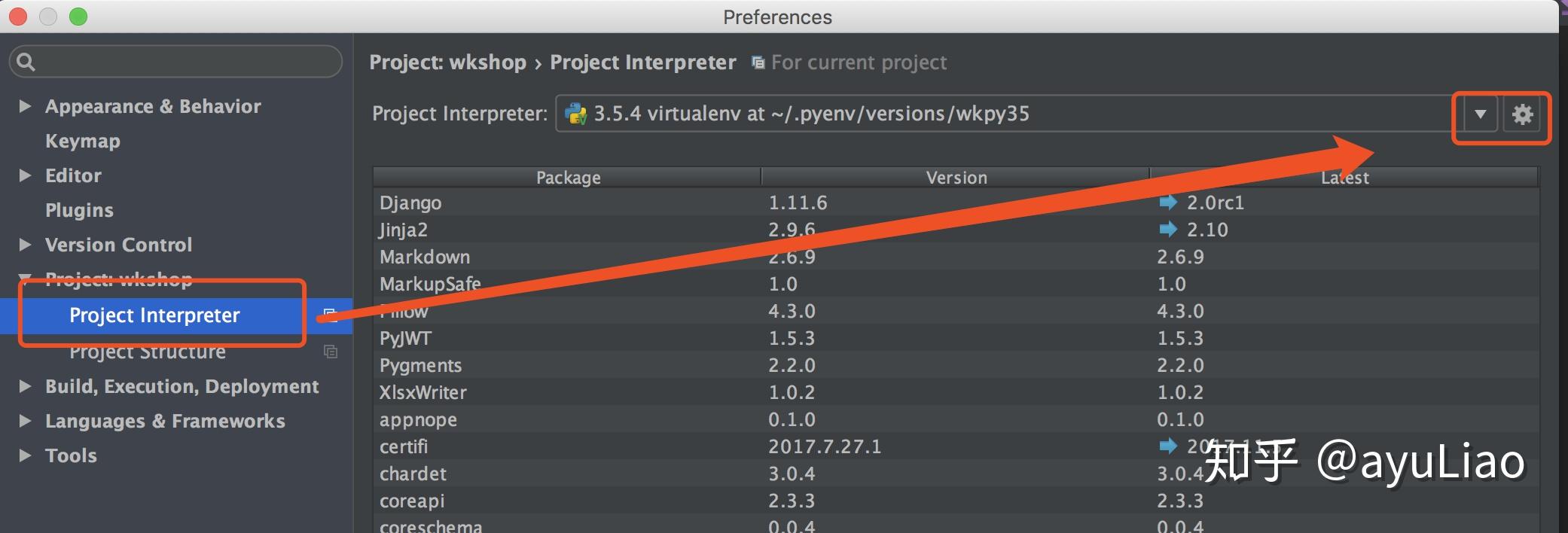
然后选Add Remote,如果以后要选中本地不同的Python解释器,就选中Add Local

接着选中SSH Credentials,将远程服务器的地址、服务器的用户名和密码填上,然后在服务器中选择Python解释的路径,也就是 Python interpreter path
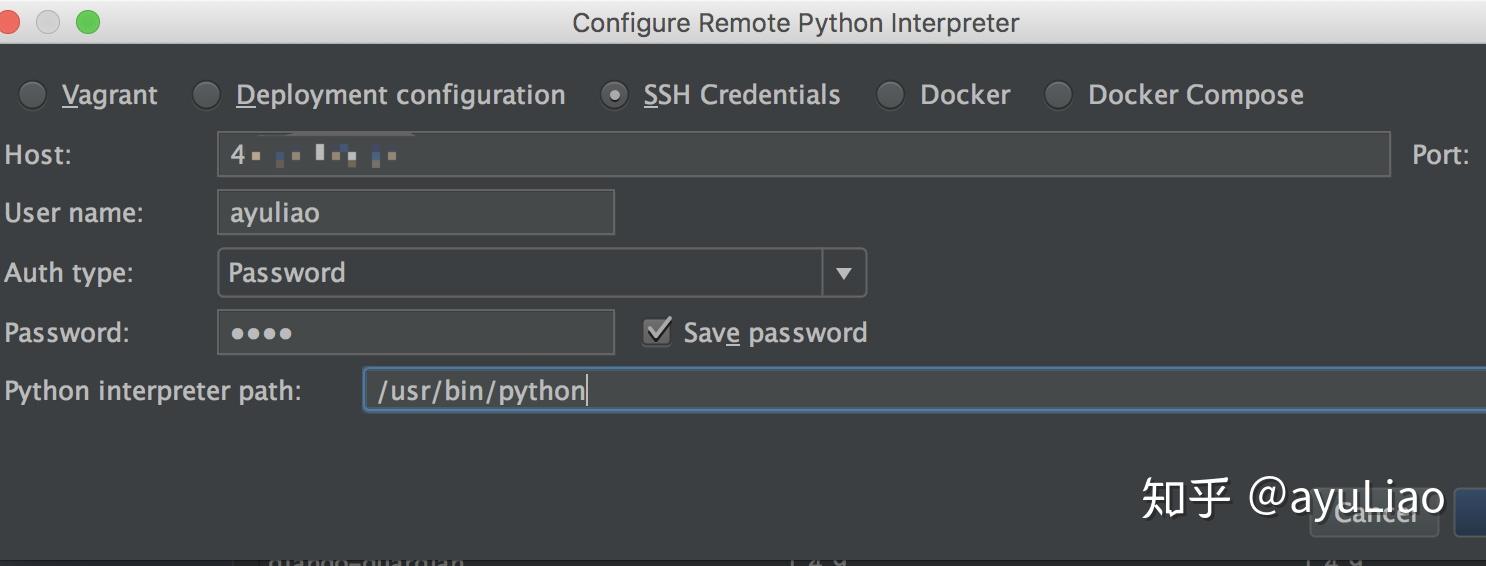
选中完后,点击OK,PyCharm就好将远程服务器上相应Python解释器的相关文件都同步下来,你需要等待一下,然后就会出现下面界面,观察Project Interpreter,它已经是远程服务器的Python环境了
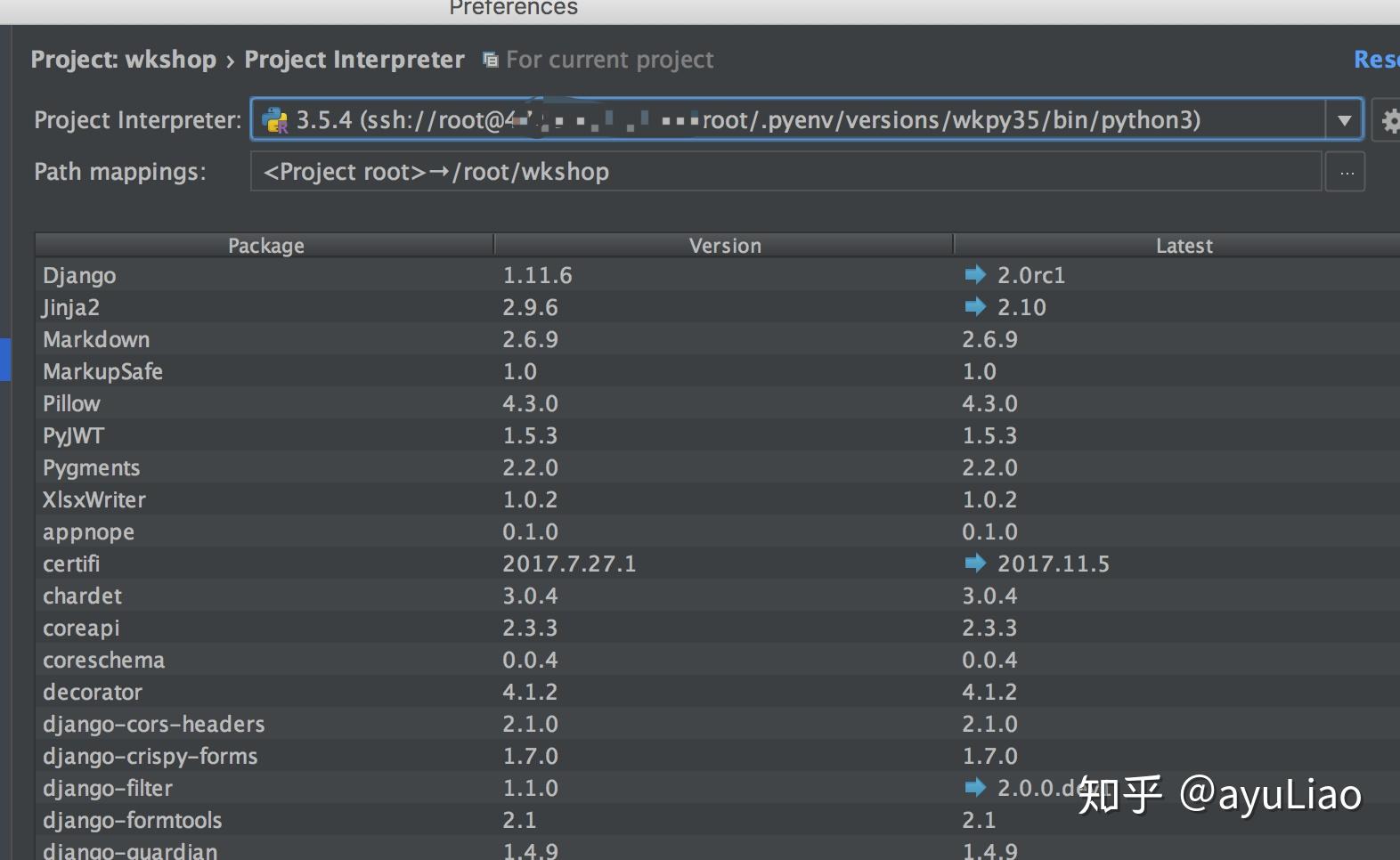
这样第一步就完成了,接着来配置PyCharm中的Debug,如果不配置,那么Debug依旧会使用本地的Python解释器
打开PyCharm Debug的配置界面(Run-->Debug-->Edit Configuration...),然后配置一下当前项目下的Python interpreter,确保Debug使用远程服务器的Python解释器来运行代码
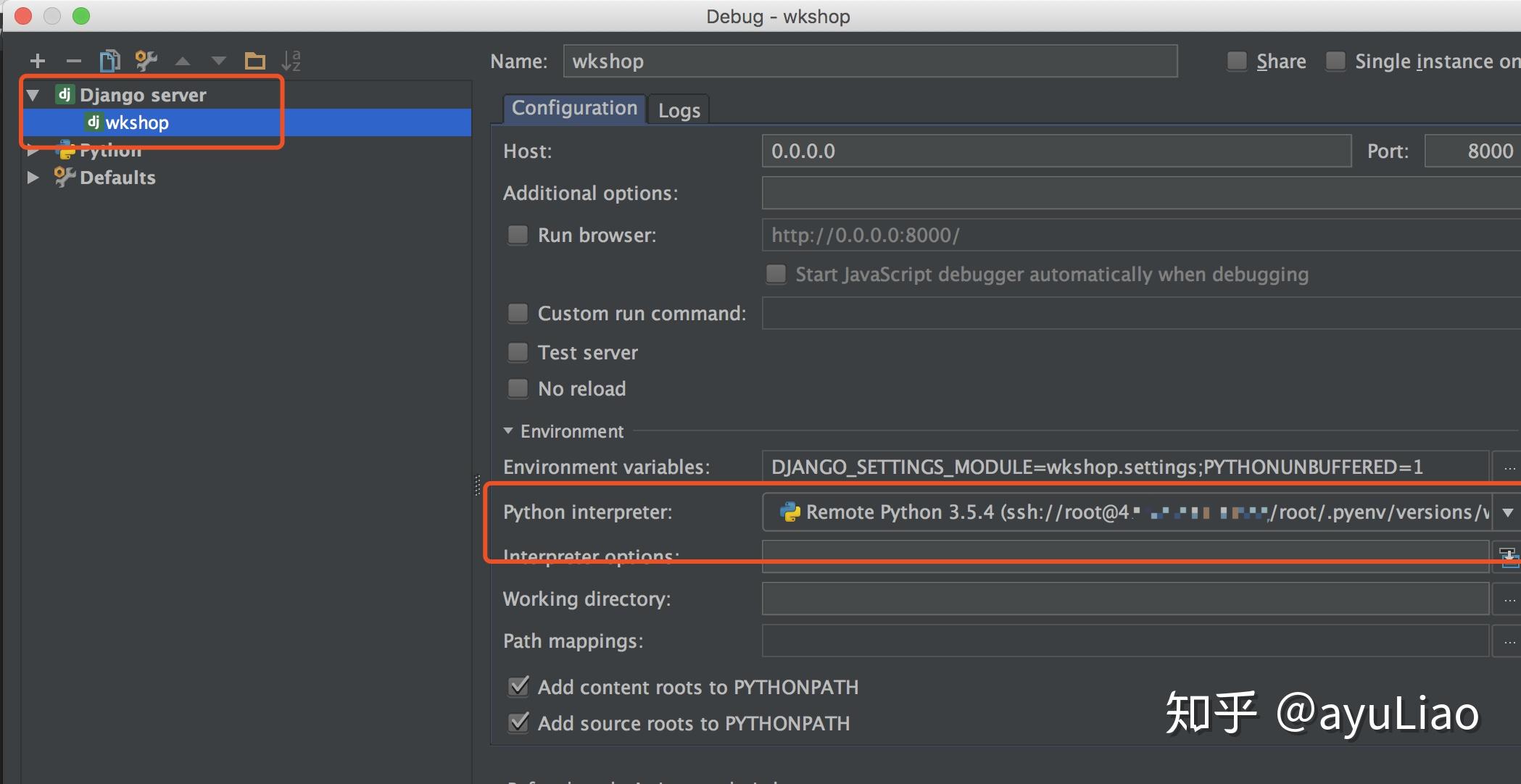
这里有点要注意, Debug配置界面中,Host要配置为0.0.0.0,有时候我们会将它配置成远程服务器的IP,如果配置成远程服务器的IP,会出现IP已经被分配的错误提示,如下

所有都配置完后,就可以进行Debug了,此时使用的就是远程的Python解释器,Debug的也是远程的Python代码,注意观察Debug的第一行,可以发送其通过SSH连接远程服务器

到这里我们就可以在远程调试代码了
同步远程数据库
那么有些Python项目,特别是web项目,不只是代码要上传到服务器,也要将数据库中的表同步到服务器,这里介绍一下使用 Navicat Premium 来快速完成这个需求
首先选中一个要同步数据的数据库,选择数据传输

进入数据传输界面,我们可以选择本地要传输的具体内容,比如是将所有的数据表都传输过去还是选择部分表,接着就是选择接受本地数据传输的接收端,也就会服务器对于的数据库

然后就可以进行传输了,速度非常快

结尾
到这里,你应该可以愉快的调试远端代码了
个人的公众号:懒写作,分享Python和一些个人的见解,学Python的同学可以关注一波
http:// weixin.qq.com/r/pEVTSzf EWGonrXMo9xC2 (二维码自动识别)
代码创造乐趣---ayuliao